Come trasferire chat WhatsApp da iPhone a Android 2025
Sono passato da un iPhone 11 a un telefono Android Oppo e vorrei trasferire chat WhatsApp da iPhone a Android , per spostare le mie vecchie chat di WhatsApp sul nuovo telefono Android. C'è un modo per spostare il backup dei messaggi WhatsApp da iPhone ad Android?
Hai lo stesso problema di questo amico? Le vecchie chat di WhatsApp non si spostano automaticamente da iPhone a Android . Fortunatamente, proveremo a trasferire chat WhatsApp da iPhone a Android. Spero di rendere questo procedimento un'esperienza piacevole. La seguente guida spiega come trasferire chat WhatsApp da iPhone a Android , per esempio da iPhone 15/X/8/8 Plus/7/6/6s ai dispositivi Android come Huawei, Oppo, Xiaomi, Samsung Galaxy, HTC, Moto, telefono e tablet LG.
Modo 1: Il modo più veloce per trasferire chat WhatsApp da iPhone a Android
C'è un modo semplice per fare il trasferimento whatsapp da iphone ad android ? Diamo un'occhiata a come funziona. iCareFone Transfer è altamente raccomandato.
- Soluzione completa per il trasferimento chat WhatsApp da iPhone a Android.
- Processo veloce per spostare i dati di WhatsApp da iPhone a Android.
- UI- Interfaccia intuitiva per utenti e layout semplice.
- Sono supportati tutti i telefoni iPhone e Android.
Vediamo quanto è facile trasferire messaggi WhatsApp da iPhone ad Android:
-
Scarica e installa iCareFone per WhatsApp Transfer sul tuo computer e collega l'iPhone di origine e Android di destinazione al computer.
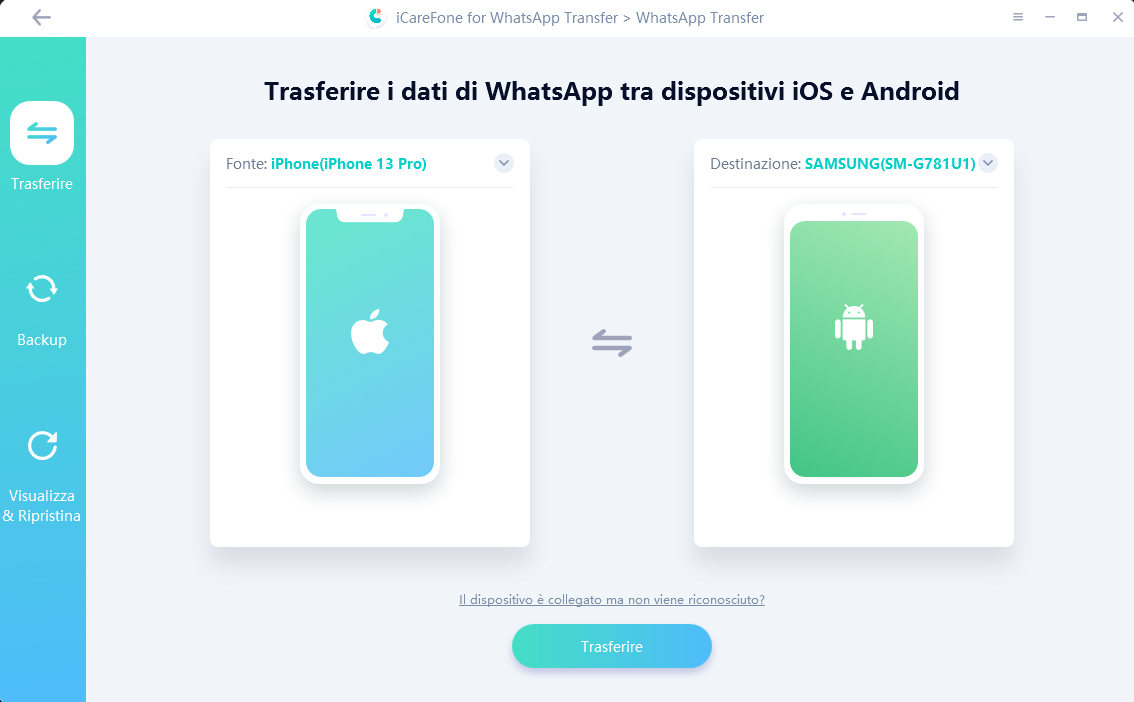
-
Poi fare clic su "Trasferire" per avviare il processo di trasferimento. Il software esegue il backup dei dati di WhatsApp sul dispositivo di origine, così potrebbe trasferire dati WhatsApp da iphone a Android.
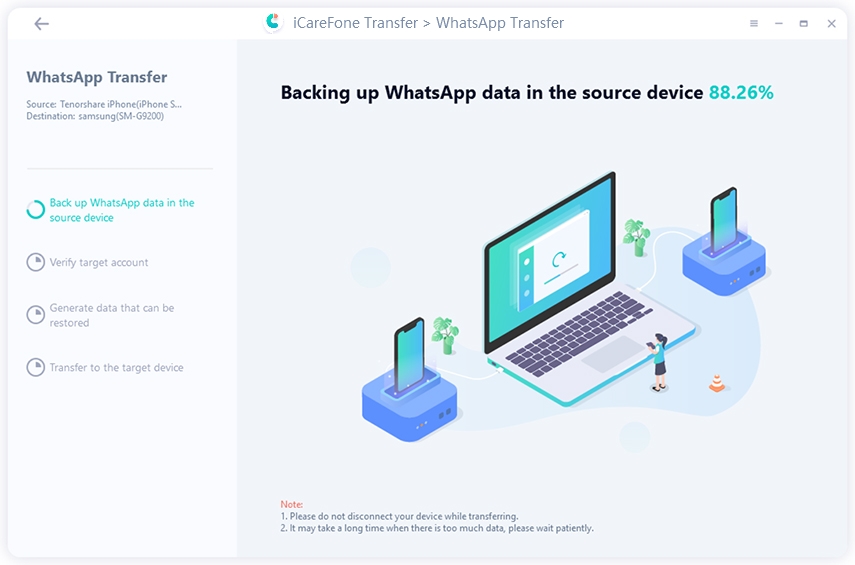
-
In questo passo, è necessario verificare l'account WhatsApp che accetterà i dati dal dispositivo di origine. Scrivi il tuo numero di telefono e prefisso internazionale sulla riga. Quindi fare clic su " Verificare".

-
Dopo aver verificato l'account WhatsApp, il software genererà automaticamente i dati che possono essere ripristinati sul dispositivo di destinazione.
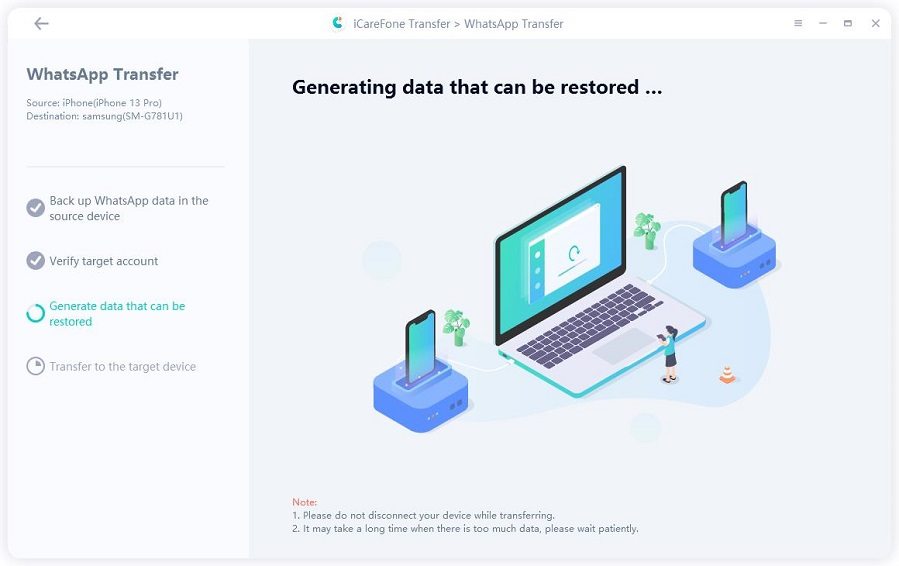
-
Una volta che i dati sono stati generati, è sufficiente attendere alcuni minuti per trasferire le chat da iPhone a Android.


Se sei stufo delle complicate soluzioni di trasferimento fornite online, allora iCareFone Transfer, Backup & Restore è una buona scelta! E non solo può spostare le chat, trasferire le chat Whatsapp da iPhone a Android, ma ha anche molte altre utili funzionalità.
Cos'altro può fare iCareFone Transfer per te:
- Backup whatsapp da iPhone ad Android gratuito
- Ripristina i messaggi di WhatsApp senza backup
- Correggere web di WhatsApp non funziona
- WhatsApp back up- trasferire foto/video/contenuti multimediali da iPhone a PC
- Trasferisci WhatsApp da Android ad Android
- Esportare chat whatsapp da iphone a android
- Importare chat whatsapp da iphone a android
Modo 2: Come Trasferire chat WhatsApp da iPhone ad Android usando Chat E-mail.
Ecco i dettagli di come trasferire chat di WhatsApp da iPhone a Android gratis utilizzando la chat e-mail. In questo modo, puoi inviare facilmente i tuoi dati WhatsApp al tuo dispositivo Android ma non puoi aprirlo su WhatsApp nel tuo nuovo dispositivo.
-
Prima di tutto, accedi alle "Impostazioni" di WhatsApp del tuo iPhone, tocca "Impostazioni chat", poi seleziona “Invia conversazione via email“ dall'elenco.
-
Seleziona la cronologia di WhatsApp che desideri migrare. Apparirà una finestra che dice "Allegare Media aumenta le dimensioni del messaggio email". Scegli "Senza media" o "Allega media" in base alle tue esigenze.

-
Digita l'indirizzo email e premi "Invia".

-
Accedi all’account email sul tuo telefono Android. Potrai visualizzare i tuoi vecchi messaggi WhatsApp sul tuo nuovo dispositivo tramite email, ma non potrai sincronizzare i messaggi di WhatsApp con l'applicazione WhatsApp sul dispositivo Android.
Modo 3: Trasferire chat WhatsApp da iPhone a Android con Google Drive
Questa parte ti guida su come trasferire dati WhatsApp da iPhone a Android tramite un backup locale. Questo è in realtà un metodo fuorviante perché gli utenti iPhone eseguono il backup su iCloud mentre gli utenti Android con Google Drive. WhatsApp non offre alcuna soluzione per trasferire WhatsApp da iCloud ad Android anche quando si configura una nuova installazione di WhatsApp.
-
La prima cosa che devi fare è eseguire il backup dei tuoi messaggi di WhatsApp sul tuo vecchio dispositivo, passare chat WhatsApp da iPhone a Android. Poiché il problema più comune di WhatsApp è la perdita di dati.
 Nota:Se vuole trasferire backup WhatsApp da iPhone a Android, oppure hai perso alcuni dati importanti di WhatsApp senza prima eseguire un backup, ti consigliamo vivamente di provare gratuitamente WhatsApp Recovery che può aiutarti a recuperare tutti i file persi in pochi secondi.
Nota:Se vuole trasferire backup WhatsApp da iPhone a Android, oppure hai perso alcuni dati importanti di WhatsApp senza prima eseguire un backup, ti consigliamo vivamente di provare gratuitamente WhatsApp Recovery che può aiutarti a recuperare tutti i file persi in pochi secondi. -
Accedi alle "Impostazioni" di WhatsApp sul tuo vecchio dispositivo e seleziona "Backup delle Chat“ dall'elenco. Puoi visualizzare il backup più recente o eseguire il backup manuale dei messaggi di WhatsApp facendo clic su “Esegui WhatsApp BACKUP".

-
Disinstalla WhatsApp su iPhone.
-
Installa WhatsApp su Android e registra il tuo numero di telefono originale sul nuovo dispositivo. Si aprirà una finestra che informa che il backup è stato trovato. Clicca su "Ripristina", e i messaggi WhatsApp dall'iPhone saranno trasferiti sul dispositivo Android.
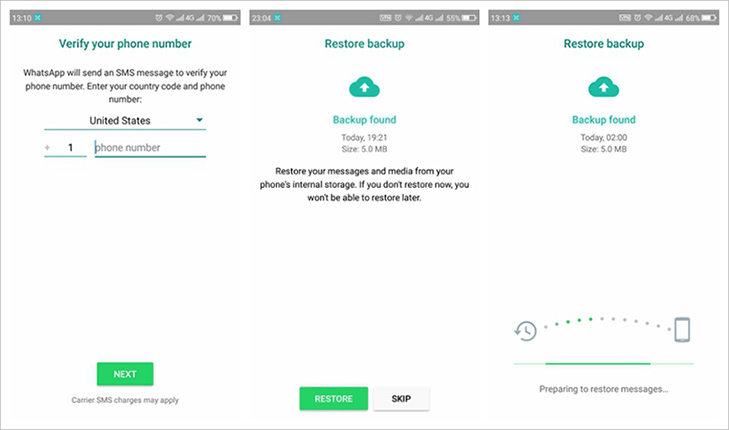
Modo 4: Trasferire i messaggi di WhatsApp da iPhone ad Android con WazzapMigrator
WazzapMigrator è uno strumento di trasferimento per i dati che consente agli utenti di trasferire messaggi WhatsApp da iPhone a Android, per esmpio i testi o le immagini. Nota che Whatsapp ha rilasciato una nuova versione (2.18.260) che non supporta il ripristino da backup locali, quindi è necessario utilizzare la versione precedente (2.18.248) su Android se si desidera utilizzare questo metodo.
- Esegui prima il backup del tuo iPhone utilizzando iTunes. Esegui iTunes e collega l'iPhone. Quindi vai su Riepilogo e fai clic su Indietro adesso. NON selezionare l'opzione Crittografa backup.
- Scarica il Backup Viewer da wizzapmigrator.com e installalo sul tuo computer. Esegui iBackup Viewer e seleziona l'iPhone. Seleziona il dispositivo iOS> fai clic sull'icona "File Raw" posta in basso a destra nel menu.
-
Ora tocca la modalità "Visualizzazione gratuita"> individua "AppDomainGroup-group.net.whatsapp.WhatsApp.shared". Scegli il file "ChatStorage.sqlite"> seleziona il pulsante "Esporta".

-
Se devi trasferire gli allegati, vai alla cartella WhatsApp e trova la cartella Media ed esportala anche tu.

-
Collega il telefono Android al computer. Trascina la cartella multimediale e il file ChatStorage.sqlite nella cartella "Download" del tuo telefono Android.
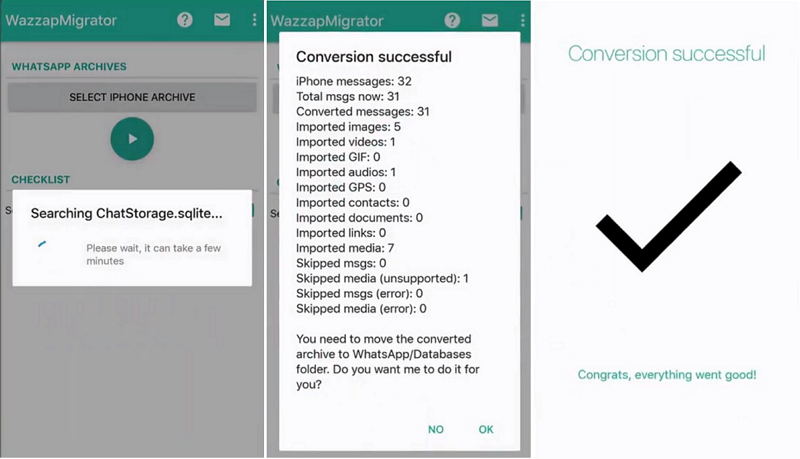
- Disinstalla nel dispositivo Android e scarica l'app Wazzap Migrator dal Play Store.
- Avvia l'app sul tuo dispositivo Android e scansionerà e rileverà ChatStorage.sqlite sul dispositivo. Dopo il processo di scansione, seleziona il pulsante "Riproduci".
- Reinstallare l'applicazione WhatsApp sul dispositivo Android e selezionare Ripristina dal backup.
Se non hai idea di quale scegliere, ti suggeriamo di dare prima un'occhiata alla seguente tabella di confronto.
FAQ- Domande frequenti sul trasferimento chat WhatsApp da iPhone a Android
1. Posso eseguire il backup di WhatsApp su iPhone con Google Drive e trasferire backup WhatsApp da iPhone a Android?
No. Attualmente, gli utenti iPhone eseguono il backup di WhatsApp su iCloud mentre gli utenti Android utilizzano Google Drive. Non c'è modo di eseguire il backup dei messaggi WhatsApp sul tuo iPhone su Google Drive direttamente, non si può passare messaggi WhatsApp da iPhone a Android tramite questo strumento.
2. Come trasferire WhatsApp da iPhone ad Android con Google Drive?
Siamo spiacenti di dire che non funziona se vuoi trasferire WhatsApp da iPhone ad Android utilizzando Google Drive. Ma puoi eseguire il backup di WhatsApp su Google Drive in questo modo: Apri WhatsApp> Quindi tocca Menu> Impostazioni> Chat> Backup chat> Tocca l'opzione "Backup su Google Drive" e scegli la frequenza di backup.
3. Posso trasferire WhatsApp da iOS a Android, al mio telefono Samsung?
Certo che puoi. Puoi seguire i passaggi più semplici di seguito per trasferire WhatsApp da iPhone a Samsung.
- Esegui iCareFone e seleziona la funzione "Trasferimento WhatsApp";
- Collega entrambi i dispositivi iPhone e Android al PC;
- Fai clic su "Trasferisci" per trasferire chat di WhatsApp da iPhone a Android, Samsung suportato.
Buons: Come trasferire file WhatsApp da iPhone a Android
Per trasferire singoli file da WhatsApp (iOS) ad Android:
- Apri WhatsApp su iOS, seleziona la chat, tocca il nome del contatto.
- Clicca su "Media, link, documenti".
- Seleziona i file, premi il tasto di condivisione in basso a sinistra.
- Invia i file a te stesso tramite email o altra app di messaggistica.
Per trasferire più file da WhatsApp (iOS) ad Android:
- Premi sulla chat, tocca il nome del contatto, seleziona "Media, link, documenti".
- Spunta i file, clicca sull'icona di download.
- Scegli una cartella di salvataggio e collega il dispositivo Android al PC.
Conclusioni
Con i modi mostrati sopra, possiamo vedere che questi 4 modi possono aiutarti a trasferire le chat WhatsApp da iPhone a Android ma i tre modi inferiori sono più o meno complicati o non funzionano. Pertanto, iCareFone Transfer, Backup & Restore WhatsApp fa meglio per trasferire chat WhatsApp da iPhone a Android è la scelta migliore per te. Vieni a prenderlo!
Esprimi la tua opinione
Lascia un commento
Crea il tuo commento per Tenorshare articoli






Da Alberto Montasi
2026-01-05 / iOS File Transfer